win7 win8双系统安装图文教程
- 分类:Win8 教程 回答于: 2017年07月22日 12:06:23
肯定会有不少朋友想要知道win8和win7双系统的安装方法,因此在这里小编也不多说什么了,因为这个东西实在是太适合咱们了,如果大家觉得这个方法非常不错的话,下面小编就给大家分享win8和win7双系统的安装方法,希望大家喜欢。
小编最近发现一个现象,就是大家都在寻找win7 win8双系统的安装方法,今天在这里小编就要给大家分享win7 win8双系统的安装方法了,毕竟这是一个非常适合咱们使用的方法,所以小编也不多说什么了,下面就跟着一起来看看这个方法吧。
1、要安装win7 win8双系统的话,首先要下载一个系统文件。如果我们已经在使用了win8系统,那我们就下一个win7系统镜像文件,win7同理。
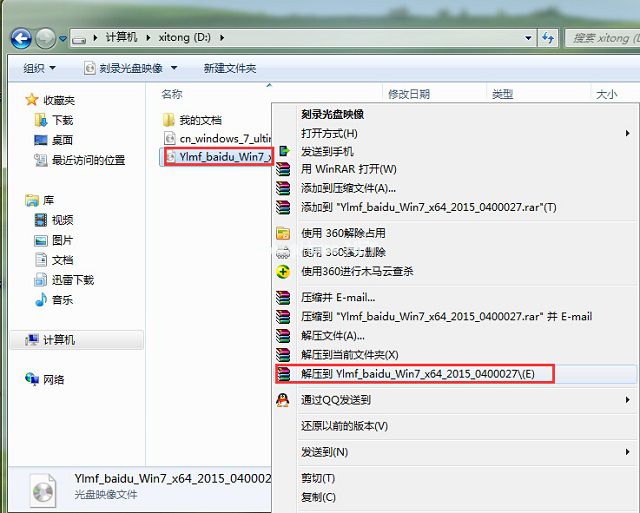
win7 win8双系统(图1)
2、把系统文件解压出来不要放在C/D盘,然后点击硬盘安装
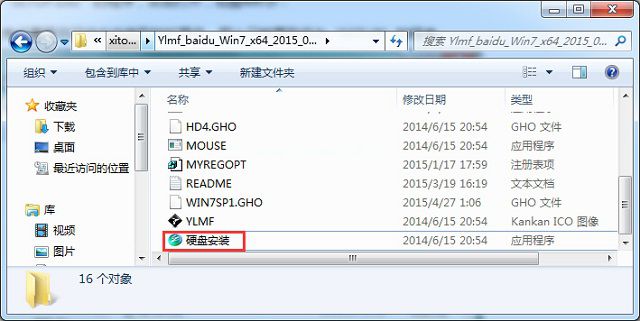
win7 win8双系统(图2)
3、在这里选择【A】
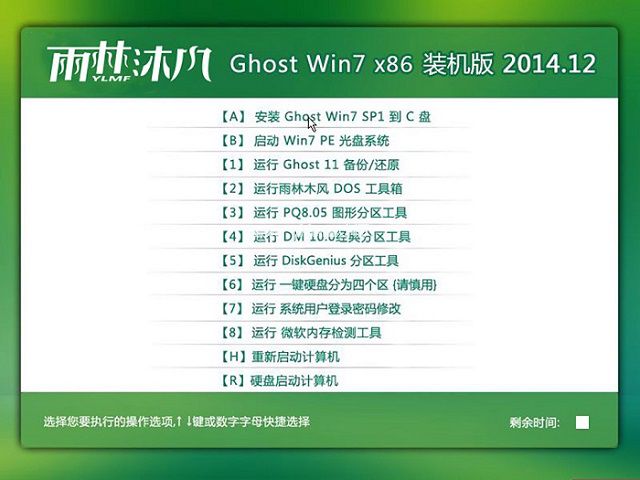
win7 win8双系统(图3)
4、点击是
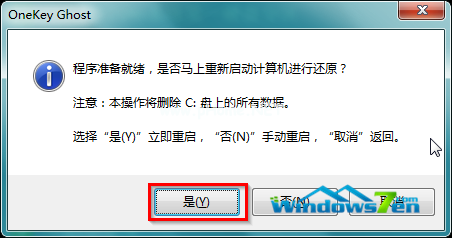
win7 win8双系统(图4)
5、这里就是选择系统安装磁盘的了,我们不能选C盘,就选D盘吧
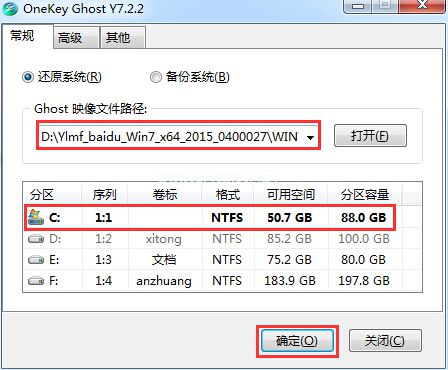
win7 win8双系统(图5)
6、接下来就会安装了
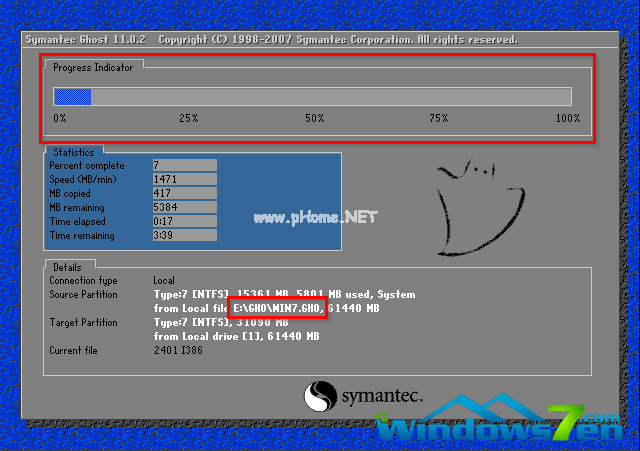
win7 win8双系统(图6)
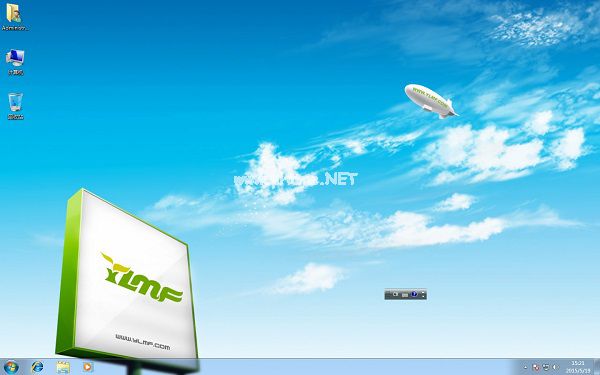
win7 win8双系统(图7)
 有用
26
有用
26


 小白系统
小白系统


 1000
1000 1000
1000 1000
1000 1000
1000猜您喜欢
- win8系统怎么样,小编教你好不好用..2018/05/09
- win8系统好用吗,小编教你怎么使用U盘..2018/02/25
- 防火墙怎么关,小编教你怎么管防火墙..2018/07/05
- 笔记本摄像头软件如何使用,小编教你如..2017/11/25
- 细说iso文件怎么打开2019/03/12
- spoolsv,小编教你spoolsv.exe应用程序..2018/08/28
相关推荐
- 老电脑使用win8系统流畅吗2021/05/14
- 无损分区,小编教你无损分区的方法..2019/03/12
- 宽带连接错误769,小编教你宽带连接错..2018/03/10
- 键盘错乱,小编教你怎么修复错乱的键盘..2018/04/28
- 写字板,小编教你怎么找到电脑上的写字..2018/09/17
- 技术编辑教您win8怎么升级win10..2018/11/10

















